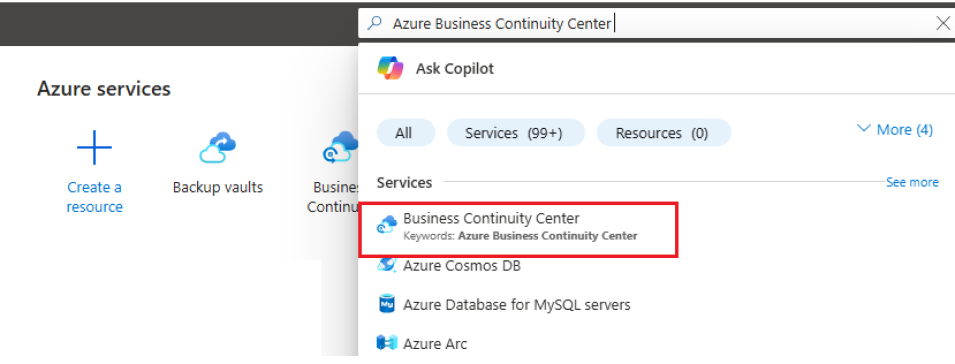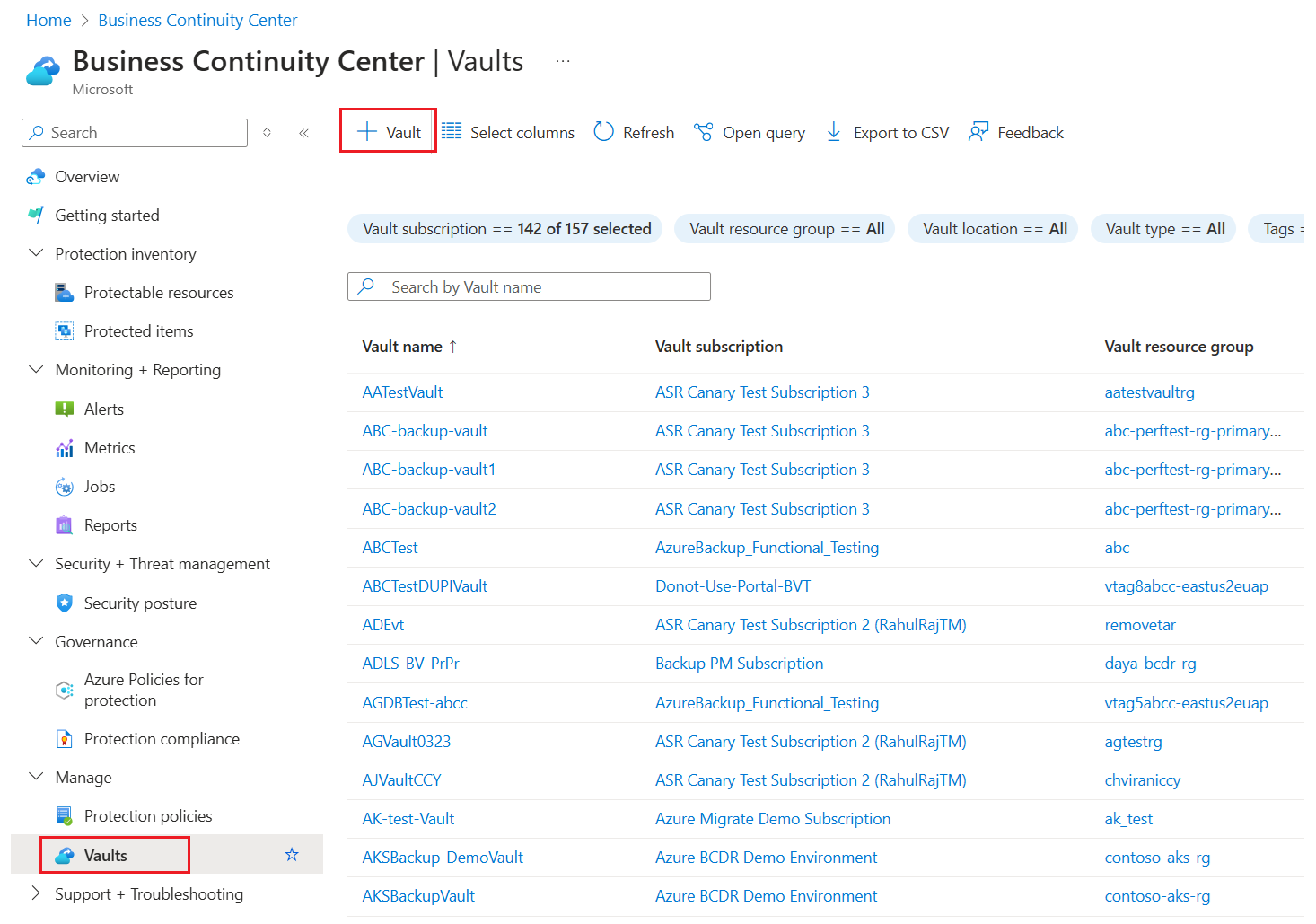Een back-up van workloads naar Azure voorbereiden met System Center DPM
In dit artikel wordt uitgelegd hoe u back-ups van System Center Data Protection Manager (DPM) naar Azure voorbereidt met behulp van de Azure Backup-service.
Het artikel bevat:
- Een overzicht van het implementeren van DPM met Azure Backup.
- Vereisten en beperkingen voor het gebruik van Azure Backup met DPM.
- Stappen voor het voorbereiden van Azure, waaronder het instellen van een Recovery Services Backup-kluis, en eventueel het type Azure-opslag voor de kluis wijzigen.
- Stappen voor het voorbereiden van de DPM-server, waaronder het downloaden van kluisreferenties, het installeren van de Azure Backup-agent en het registreren van de DPM-server in de kluis.
- Tips voor het oplossen van veelvoorkomende fouten.
Notitie
Wanneer de trim wordt uitgevoerd in het gastbesturingssystemen, wordt het bijhouden van incrementele blokken opnieuw ingesteld, wat resulteert in een volledige back-up. De trim binnen het gastbesturingssystem brengt ongebruikte blokken van de virtuele schijf (VHDX) vrij en optimaliseert de schijfgrootte. Dit vermindert echter de grootte van de VHDX en wijzigt het SequenceNumber van de bijgehouden incrementele blokken, wat resulteert in een volledige back-upgrootte. Tenzij het doel is om de efficiëntie van opslag aan de hyper-V-hostzijde te verbeteren, raden we u aan het trimproces binnen de gast te stoppen om een toename van de back-upgrootte te voorkomen.
Waarom een back-up maken van DPM naar Azure?
System Center DPM maakt een back-up van bestand- en toepassingsgegevens. DPM communiceert als volgt met Azure Backup:
- DPM die wordt uitgevoerd op een fysieke server of on-premises VM : u kunt een back-up maken van gegevens naar een Backup-kluis in Azure, naast schijf- en tapeback-up.
- DPM wordt uitgevoerd op een Azure-VM : vanuit System Center 2012 R2 met update 3 of hoger kunt u DPM implementeren op een Azure-VM. U kunt een back-up maken van gegevens naar Azure-schijven die zijn gekoppeld aan de virtuele machine of Azure Backup gebruiken om een back-up te maken van de gegevens naar een Backup-kluis.
De zakelijke voordelen van het maken van back-ups van DPM-servers naar Azure zijn onder andere:
- Voor on-premises DPM biedt Azure Backup een alternatief voor langetermijnimplementatie op tape.
- Voor DPM die wordt uitgevoerd op een Virtuele Azure-machine, kunt u met Azure Backup opslag offloaden vanaf de Azure-schijf. Door oudere gegevens op te slaan in een Backup-kluis, kunt u uw bedrijf omhoog schalen door nieuwe gegevens op schijf op te slaan.
Vereisten en beperkingen
| Instelling | Vereiste |
|---|---|
| DPM op een Azure-VM | System Center 2012 R2 met DPM 2012 R2 Updatepakket 3 of hoger. |
| DPM op een fysieke server | System Center 2012 SP1 of hoger; System Center 2012 R2. |
| DPM op een Hyper-V-VM | System Center 2012 SP1 of hoger; System Center 2012 R2. |
| DPM op een VMware-VM | System Center 2012 R2 met updatepakket 5 of hoger. |
| Onderdelen | Op de DPM-server moeten Windows PowerShell en .NET Framework 4.5 zijn geïnstalleerd. |
| Ondersteunde apps | Ontdek waar DPM een back-up van kan maken. |
| Ondersteunde bestandstypen | Er kan een back-up van deze bestandstypen worden gemaakt met Azure Backup: |
| Niet-ondersteunde bestandstypen | |
| Lokale opslag | Elke computer waarvan u een back-up wilt maken, moet lokale gratis opslag hebben die ten minste 5% van de grootte is van de gegevens waarvan een back-up wordt gemaakt. Voor het maken van een back-up van 100 GB aan gegevens is bijvoorbeeld minimaal 5 GB vrije ruimte op de scratchlocatie vereist. |
| Kluisopslag | Er is geen limiet voor de hoeveelheid gegevens waarvan u een back-up kunt maken naar een Azure Backup-kluis, maar de grootte van een gegevensbron (bijvoorbeeld een virtuele machine of database) mag niet groter zijn dan 54.400 GB. |
| Azure ExpressRoute | U kunt een back-up maken van uw gegevens via Azure ExpressRoute met Microsoft-peering. Back-up via persoonlijke peering wordt niet ondersteund. Selecteer met Microsoft-peering de volgende services/regio's en relevante communitywaarden: - Microsoft Entra-id (12076:5060) - Microsoft Azure-regio (op basis van de locatie van uw Recovery Services-kluis) - Azure Storage (op basis van de locatie van uw Recovery Services-kluis) Zie ExpressRoute-routeringsvereisten voor meer informatie. |
| Azure Backup-agent | Als DPM wordt uitgevoerd op System Center 2012 SP1, installeert u Rollup 2 of hoger voor DPM SP1. Dit is vereist voor de installatie van de agent. In dit artikel wordt beschreven hoe u de nieuwste versie van de Azure Backup-agent implementeert, ook wel bekend als de MARS-agent (Microsoft Azure Recovery Service). Als u een eerdere versie hebt geïmplementeerd, werkt u bij naar de nieuwste versie om ervoor te zorgen dat de back-up werkt zoals verwacht. Zorg ervoor dat uw server wordt uitgevoerd op TLS 1.2. |
Voordat u begint, hebt u een Azure-account nodig waarvoor de Azure Backup-functie is ingeschakeld. Als u geen account hebt, kunt u binnen een paar minuten een account voor de gratis proefversie maken. Meer informatie over prijzen voor Azure Backup.
Een Recovery Services-kluis maken
Een Recovery Services-kluis is een beheerentiteit waarin herstelpunten worden opgeslagen die in de loop van de tijd zijn gemaakt en die een interface biedt voor het uitvoeren van back-upbewerkingen. Deze bewerkingen omvatten het maken van back-ups op aanvraag, het uitvoeren van herstelbewerkingen en het maken van back-upbeleid.
Een Recovery Services-kluis maken:
Meld u aan bij het Azure-portaal.
Zoek naar Business Continuity Center en ga vervolgens naar het dashboard Business Continuity Center.
Selecteer +Vault in het deelvenster Kluis.
Selecteer Recovery Services-kluis>Doorgaan.
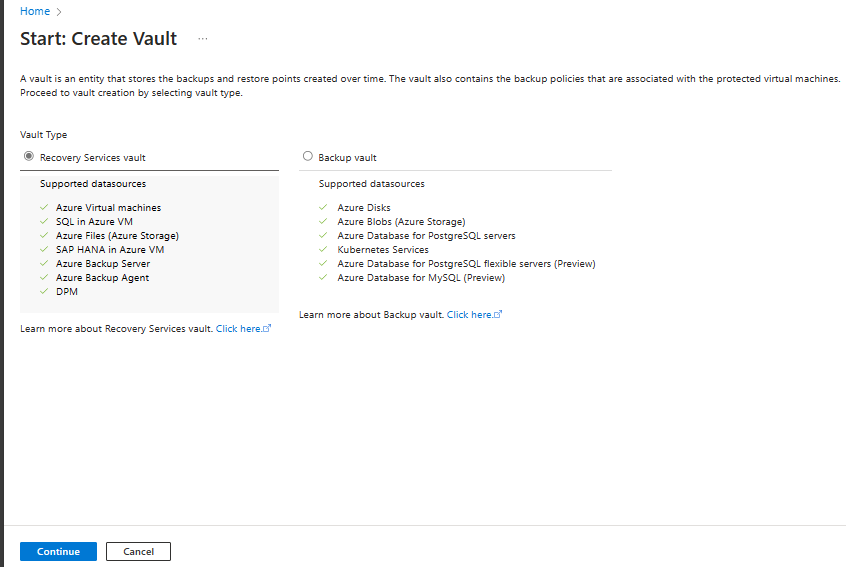
Voer in het deelvenster Recovery Services-kluis de volgende waarden in:
Abonnement: selecteer het abonnement dat u wilt gebruiken. Als u lid bent van maar één abonnement, ziet u die naam. Als u niet zeker weet welk abonnement u moet gebruiken, gebruikt u het standaardabonnement. Er zijn alleen meerdere mogelijkheden als uw werk- of schoolaccount is gekoppeld aan meerdere Azure-abonnementen.
Resourcegroep: gebruik een bestaande resourcegroep of maak een nieuwe. Als u een lijst met beschikbare resourcegroepen in uw abonnement wilt weergeven, selecteert u Bestaande gebruiken en selecteert u vervolgens een resource in de vervolgkeuzelijst. Als u een nieuwe resourcegroep wilt maken, selecteert u Nieuwe maken en voert u de naam in. Zie Overzicht van Azure Resource Manager voor meer informatie over resourcegroepen.
Kluisnaam: Voer een beschrijvende naam in om de kluis te identificeren. De naam moet uniek zijn voor het Azure-abonnement. Geef een naam op van minimaal 2 en maximaal 50 tekens. De naam moet beginnen met een letter en mag alleen uit letters, cijfers en afbreekstreepjes bestaan.
Regio: Selecteer de geografische regio voor de kluis. Als u een kluis wilt maken om gegevensbronnen te beveiligen, moet de kluis zich in dezelfde regio bevinden als de gegevensbron.
Belangrijk
Als u niet zeker weet wat de locatie van uw gegevensbron is, sluit u het venster. Ga naar de lijst met uw resources in de portal. Als u gegevensbronnen in meerdere regio's hebt, moet u voor elke regio een Recovery Services-kluis maken. Maak de kluis op de eerste locatie voordat u een kluis op een andere locatie maakt. U hoeft geen opslagaccounts op te geven om de back-upgegevens op te slaan. De Recovery Services-kluis en Azure Backup verwerken dat automatisch.
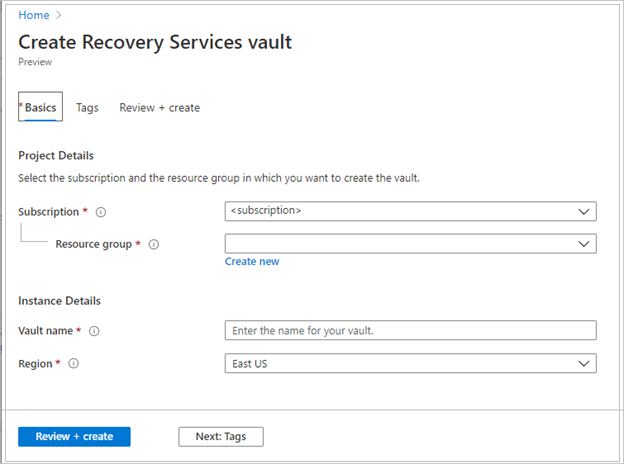
Selecteer Beoordelen en maken nadat u de waarden hebt opgegeven.
Selecteer Maken om het maken van de Recovery Services-kluis te voltooien.
Het kan even duren voordat de Recovery Services-kluis is gemaakt. Controleer de statusmeldingen in het gebied Meldingen rechtsboven. Nadat de kluis is gemaakt, wordt deze weergegeven in de lijst met Recovery Services-kluizen. Als de kluis niet wordt weergegeven, selecteert u Vernieuwen.
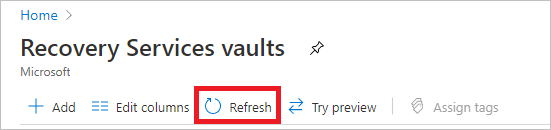
Notitie
Azure Backup ondersteunt nu onveranderbare kluizen die u helpen ervoor te zorgen dat herstelpunten die eenmaal zijn gemaakt, niet kunnen worden verwijderd voordat ze verlopen volgens het back-upbeleid. U kunt de onveranderbaarheid ongedaan maken voor maximale beveiliging van uw back-upgegevens tegen verschillende bedreigingen, waaronder ransomware-aanvallen en kwaadwillende actoren. Meer informatie.
Opslaginstellingen wijzigen
U kunt kiezen tussen geografisch redundante opslag en lokaal redundante opslag.
- Uw kluis heeft standaard geografisch redundante opslag.
- Als de kluis uw primaire back-up is, laat u de optie ingesteld op geografisch redundante opslag. Als u een goedkopere optie wilt die niet zo duurzaam is, gebruikt u de volgende procedure om lokaal redundante opslag te configureren.
- Meer informatie over Azure Storage en de geografisch redundante, lokaal redundante en zone-redundante opslagopties.
- Opslaginstellingen wijzigen vóór de eerste back-up. Als u al een back-up van een item hebt gemaakt, stopt u met het maken van een back-up in de kluis voordat u de opslaginstellingen wijzigt.
De instelling voor opslagreplicatie bewerken:
Open het kluisdashboard.
Selecteer back-upinfrastructuur in Beheren.
Selecteer in het menu Back-upconfiguratie een opslagoptie voor de kluis.
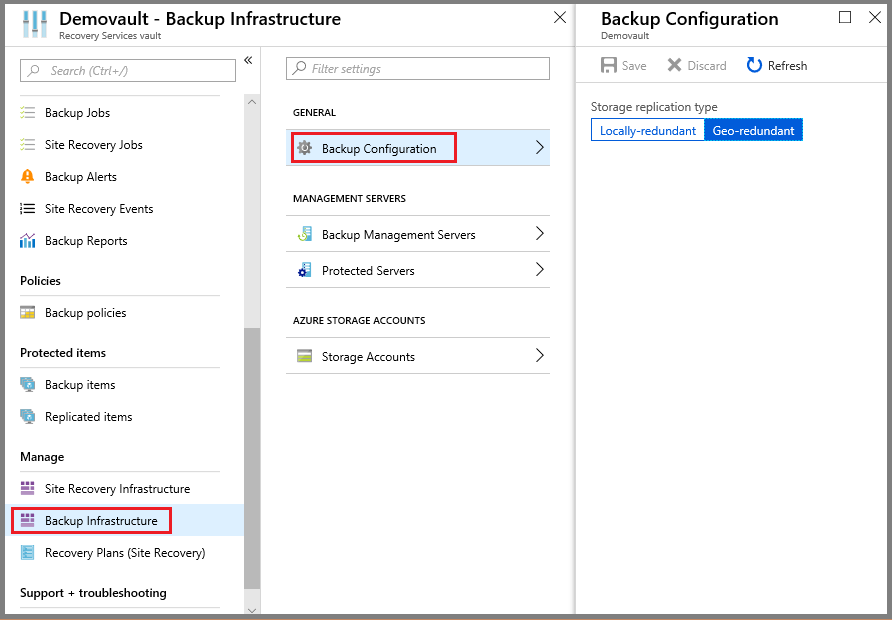
Kluisreferenties downloaden
U gebruikt kluisreferenties wanneer u de DPM-server in de kluis registreert.
- Het kluisreferentiebestand is een certificaat dat de portal voor elke back-upkluis genereert.
- De portal uploadt de openbare sleutel vervolgens naar de Access Control Service (ACS).
- Tijdens de werkstroom voor computerregistratie wordt de persoonlijke sleutel van het certificaat beschikbaar gesteld aan de gebruiker, waarmee de machine wordt geverifieerd.
- Op basis van de verificatie verzendt de Azure Backup-service gegevens naar de geïdentificeerde kluis.
Aanbevolen procedures voor kluisreferenties
Als u de referenties wilt ophalen, downloadt u het kluisreferentiebestand via een beveiligd kanaal vanuit Azure Portal:
- De kluisreferenties worden alleen gebruikt tijdens de registratiewerkstroom.
- Het is uw verantwoordelijkheid om ervoor te zorgen dat het kluisreferentiebestand veilig is en niet is aangetast.
- Als het beheer van de referenties verloren gaat, kunnen de kluisreferenties worden gebruikt om andere computers bij de kluis te registreren.
- Back-upgegevens worden echter versleuteld met behulp van een wachtwoordzin die bij u hoort, zodat bestaande back-upgegevens niet kunnen worden aangetast.
- Zorg ervoor dat het bestand is opgeslagen op een locatie die toegankelijk is vanaf de DPM-server. Als deze is opgeslagen in een bestandsshare/SMB, controleert u op de toegangsmachtigingen.
- De kluisreferenties verlopen na 48 uur. U kunt zo vaak als nodig nieuwe kluisreferenties downloaden. Alleen het meest recente kluisreferentiebestand kan echter worden gebruikt tijdens de registratiewerkstroom.
- De Azure Backup-service is niet op de hoogte van de persoonlijke sleutel van het certificaat en de persoonlijke sleutel is niet beschikbaar in de portal of de service.
Download het kluisreferentiebestand als volgt naar een lokale computer:
Meld u aan bij het Azure-portaal.
Open de kluis waarin u de DPM-server wilt registreren.
Selecteer Eigenschappen in Instellingen.

Selecteer Downloaden in Eigenschappenback-upreferenties>. De portal genereert het kluisreferentiebestand met behulp van een combinatie van de kluisnaam en huidige datum en maakt het beschikbaar voor downloaden.
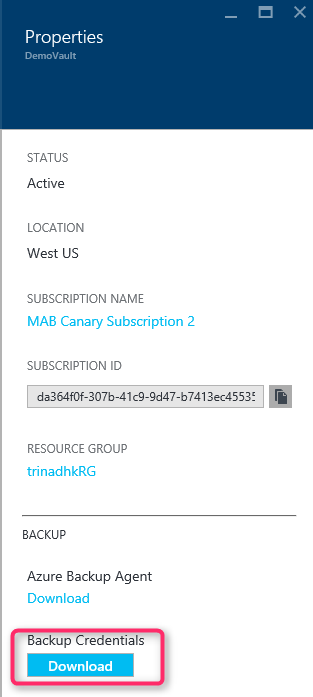
Selecteer Opslaan om de kluisreferenties naar map te downloaden of Opslaan als en geef een locatie op. Het duurt maximaal een minuut voordat het bestand is gegenereerd.
De back-upagent installeren
Op elke computer waarvan een back-up wordt gemaakt door Azure Backup, moet de Backup-agent (ook wel de MARS-agent (Microsoft Azure Recovery Service) genoemd) zijn geïnstalleerd. Installeer de agent op de DPM-server als volgt:
Open de kluis waarnaar u de DPM-server wilt registreren.
Selecteer Eigenschappen in Instellingen.

Download de Azure Backup-agent op de pagina Eigenschappen .
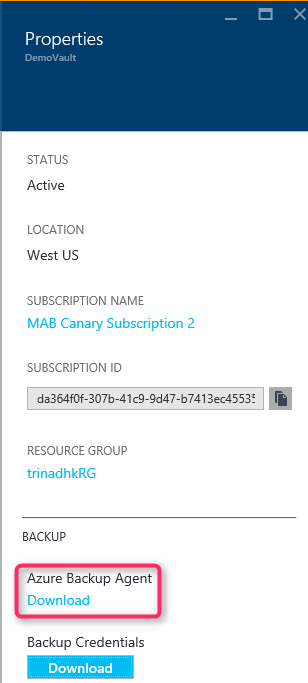
Voer na het downloaden MARSAgentInstaller.exe uit. om de agent op de DPM-computer te installeren.
Selecteer een installatiemap en cachemap voor de agent. De vrije ruimte voor de cachelocatie moet ten minste 5% van de back-upgegevens zijn.
Als u een proxyserver gebruikt om verbinding te maken met internet, voert u in het scherm Proxyconfiguratie de details van de proxyserver in. Als u een geverifieerde proxy gebruikt, voert u de gebruikersnaam en wachtwoordgegevens in dit scherm in.
De Azure Backup-agent installeert .NET Framework 4.5 en Windows PowerShell (als deze niet zijn geïnstalleerd) om de installatie te voltooien.
Nadat de agent is geïnstalleerd, sluit u het venster.
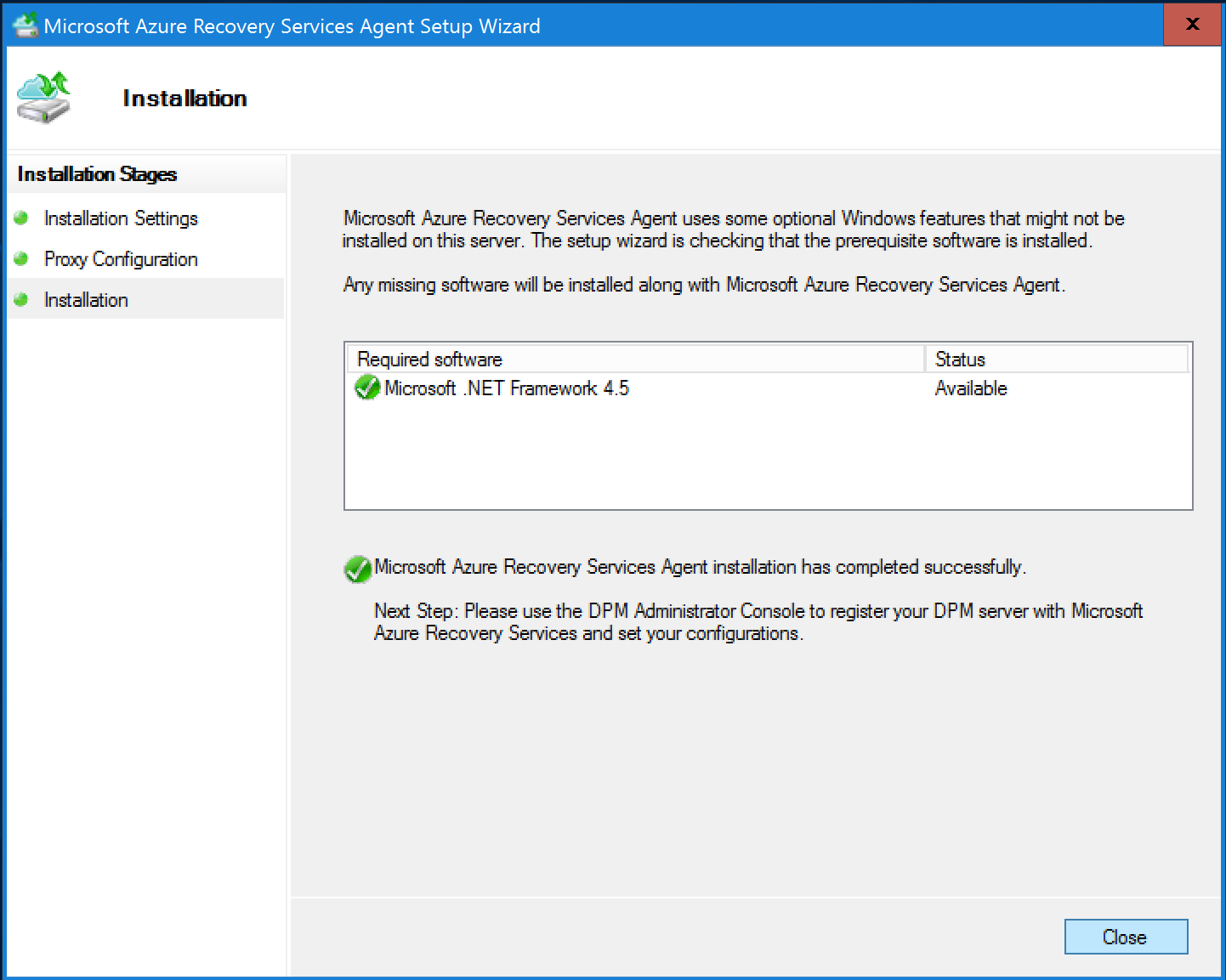
De DPM-server registreren in de kluis
Selecteer Online in de DPM Administrator-consolebeheer>. Selecteer Registreren. De wizard Server registreren wordt geopend.
Geef in Proxyconfiguratie de proxy-instellingen op zoals vereist.
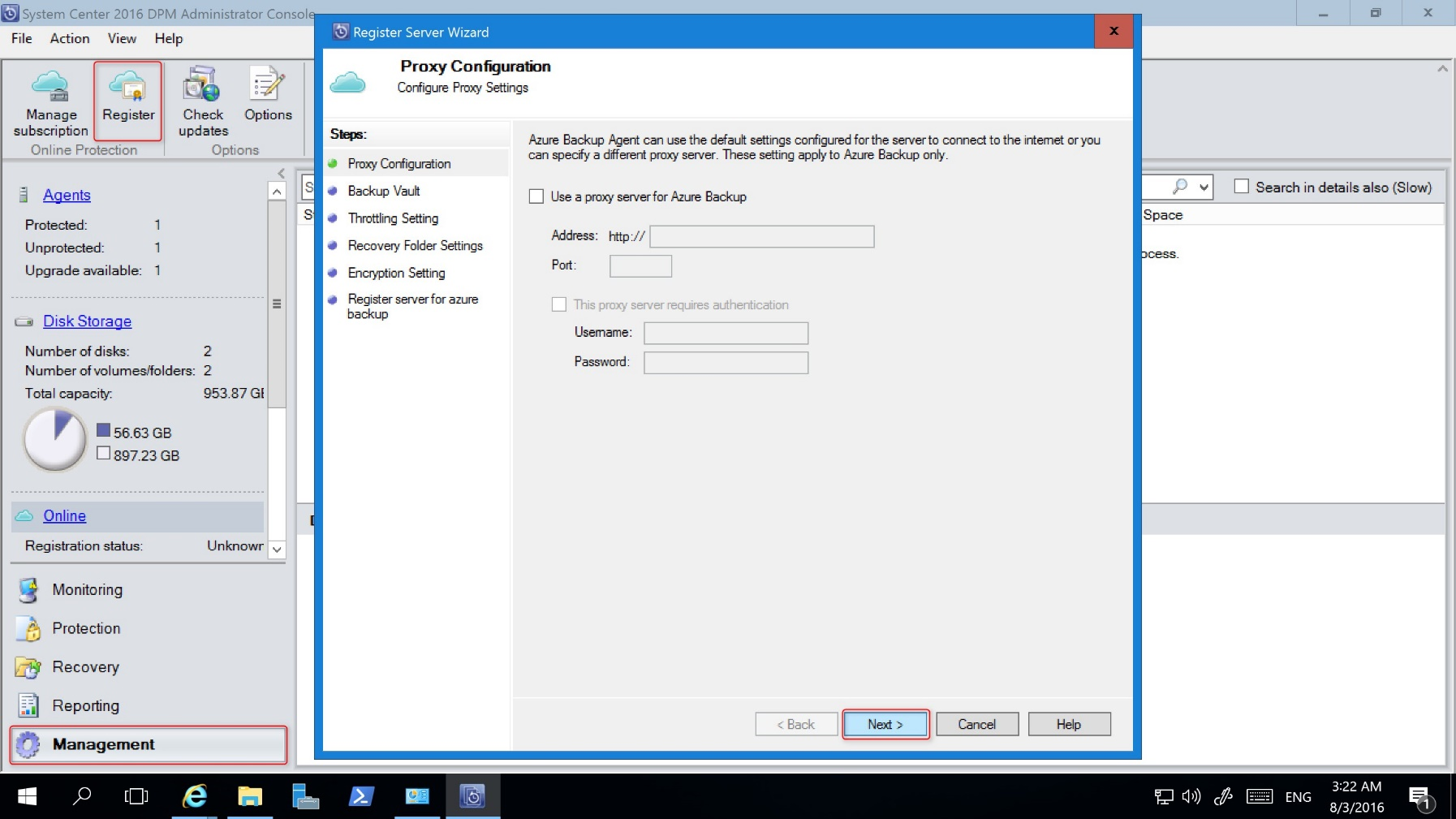
Blader in Backup Vault naar en selecteer het kluisreferentiebestand dat u hebt gedownload.
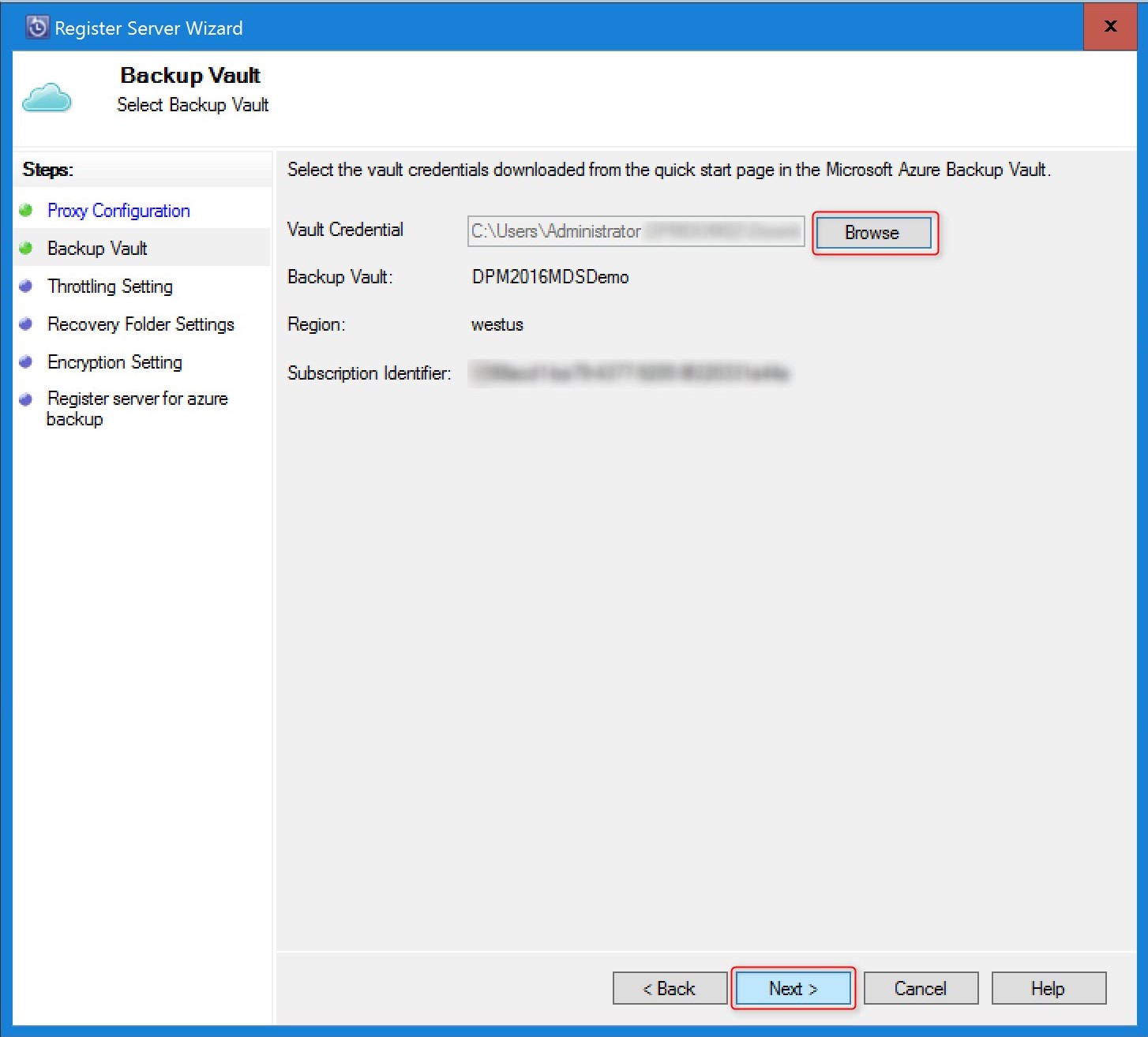
Bij beperkingsinstelling kunt u eventueel bandbreedtebeperking inschakelen voor back-ups. U kunt de snelheidslimieten instellen voor het opgeven van werkuren en dagen.
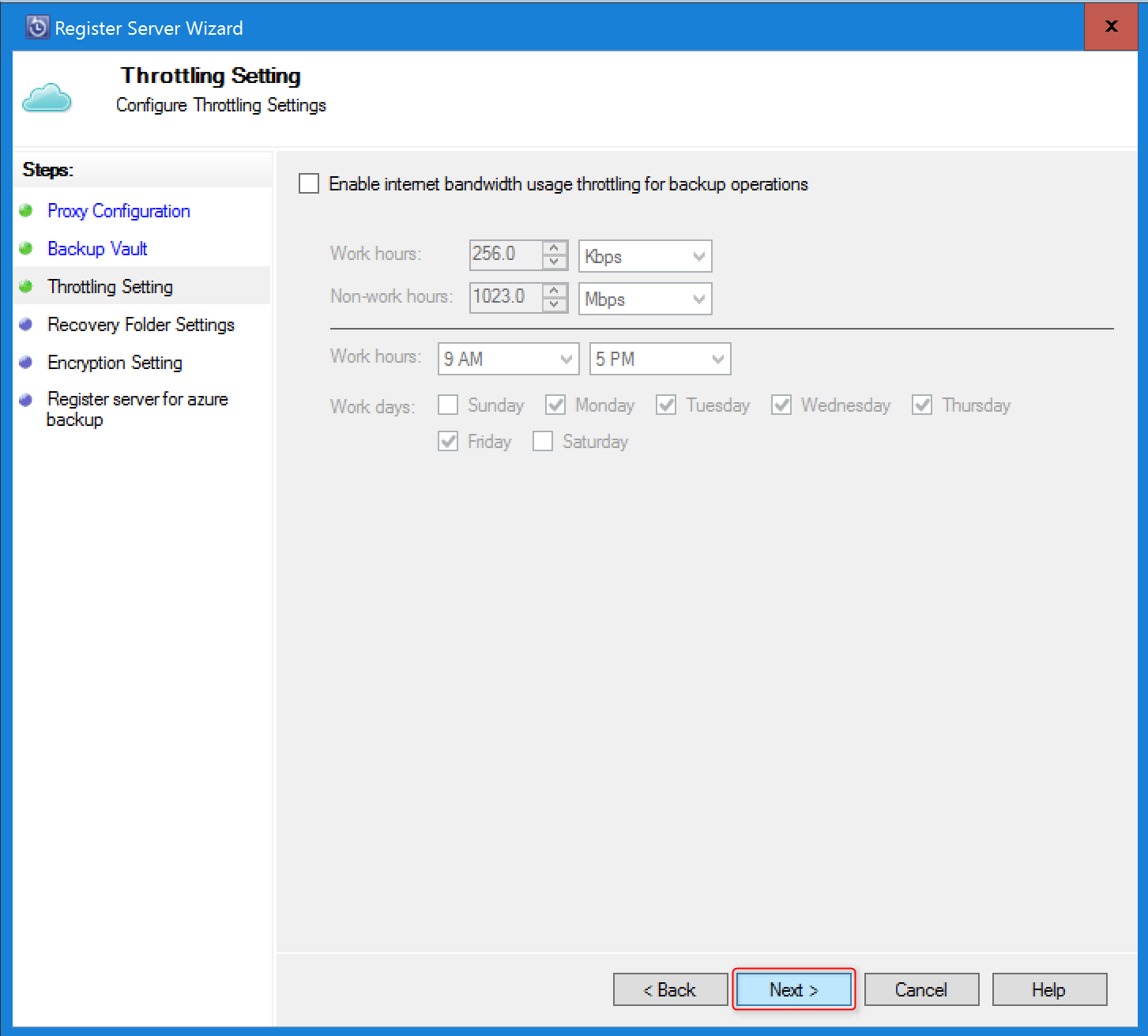
Geef in de instelling van de herstelmap een locatie op die kan worden gebruikt tijdens het herstellen van gegevens.
- Azure Backup gebruikt deze locatie als een tijdelijk opslaggebied voor herstelde gegevens.
- Nadat het gegevensherstelproces is voltooid, worden de gegevens in dit gebied door Azure Backup opgeschoond.
- De locatie moet voldoende ruimte hebben om items die u verwacht parallel te kunnen herstellen.
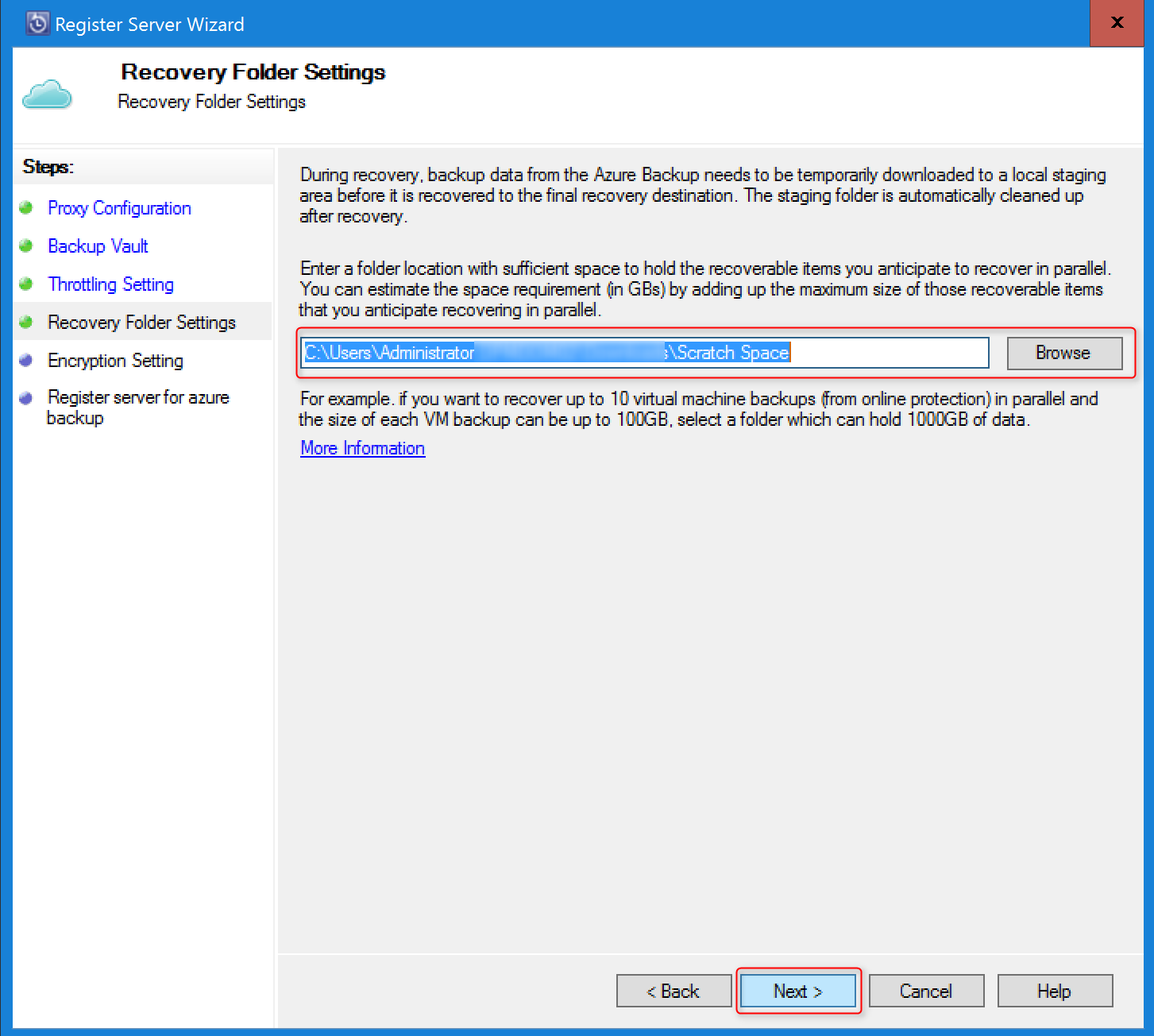
Genereer of geef in de versleutelingsinstelling een wachtwoordzin op.
- De wachtwoordzin wordt gebruikt om de back-ups naar de cloud te versleutelen.
- Geef minimaal 16 tekens op.
- Sla het bestand op een veilige locatie op. Het is nodig voor herstel.
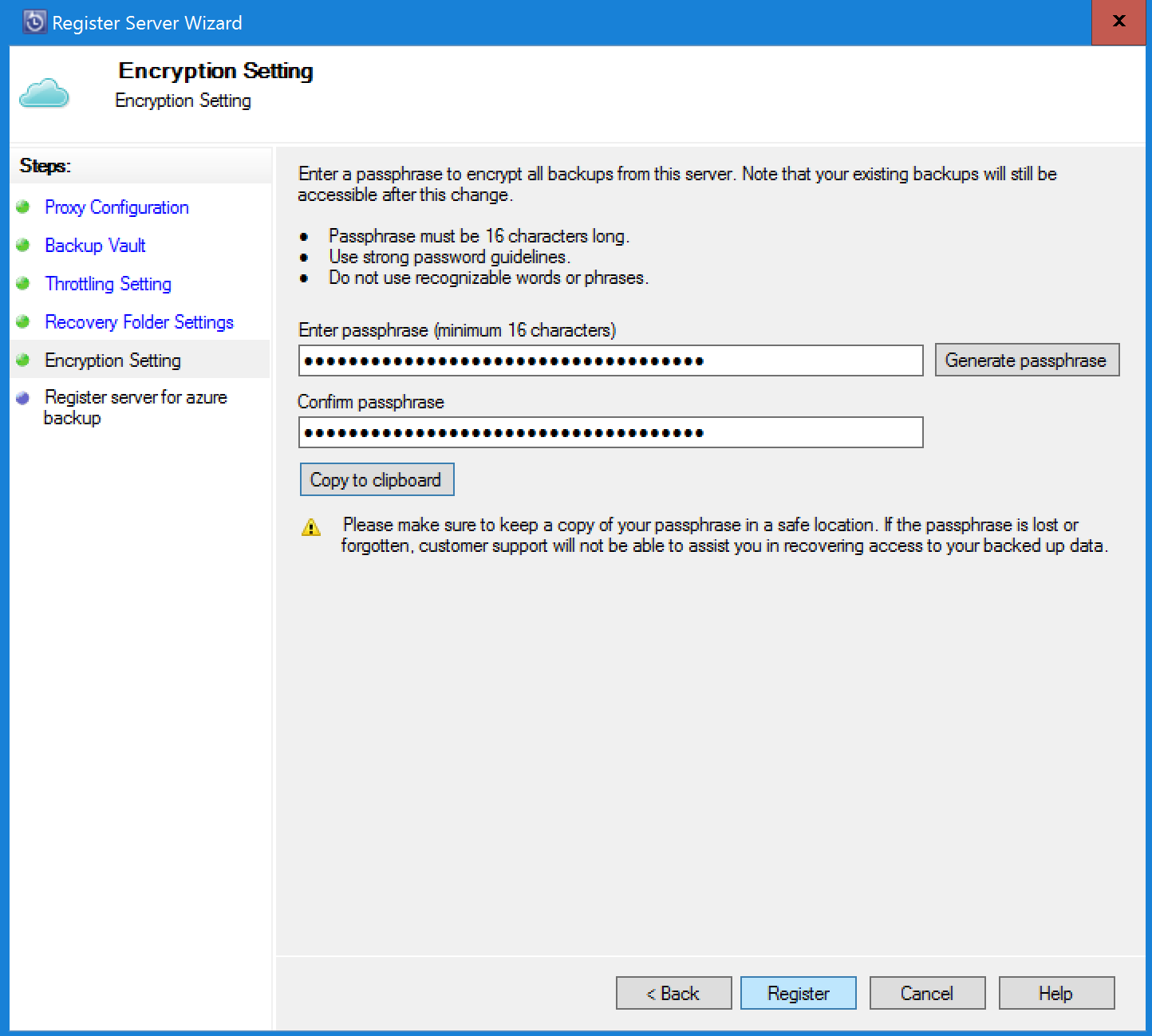
Waarschuwing
U bent eigenaar van de wachtwoordzin voor versleuteling en Microsoft heeft er geen inzicht in. Als de wachtwoordzin verloren gaat of vergeten is, kan Microsoft niet helpen bij het herstellen van de back-upgegevens.
Selecteer Registreren om de DPM-server te registreren bij de kluis.
Nadat de server is geregistreerd bij de kluis, kunt u nu een back-up maken naar Microsoft Azure. U moet de beveiligingsgroep in de DPM-console configureren om een back-up te maken van workloads naar Azure. Meer informatie over het implementeren van beveiligingsgroepen.
Problemen met kluisreferenties oplossen
Verloopfout
Het kluisreferentiebestand is slechts 48 uur geldig (nadat het is gedownload vanuit de portal). Als er een fout optreedt in dit scherm (bijvoorbeeld 'Kluisreferentiebestand is verlopen'), meldt u zich aan bij Azure Portal en downloadt u het bestand met kluisreferenties opnieuw.
Toegangsfout
Zorg ervoor dat het kluisreferentiebestand beschikbaar is op een locatie die toegankelijk is voor de installatietoepassing. Als er toegangsfouten optreden, kopieert u het kluisreferentiebestand naar een tijdelijke locatie op deze computer en voert u de bewerking opnieuw uit.
Fout met ongeldige referenties
Als er een ongeldige kluisreferentiefout optreedt (bijvoorbeeld 'Ongeldige kluisreferenties opgegeven') is het bestand beschadigd of zijn de meest recente referenties niet gekoppeld aan de herstelservice.
- Voer de bewerking opnieuw uit nadat u een nieuw kluisreferentiebestand hebt gedownload vanuit de portal.
- Deze fout wordt meestal weergegeven wanneer u de optie Kluisreferentie downloaden selecteert in Azure Portal, twee keer achter elkaar. In dit geval is alleen het tweede kluisreferentiebestand geldig.